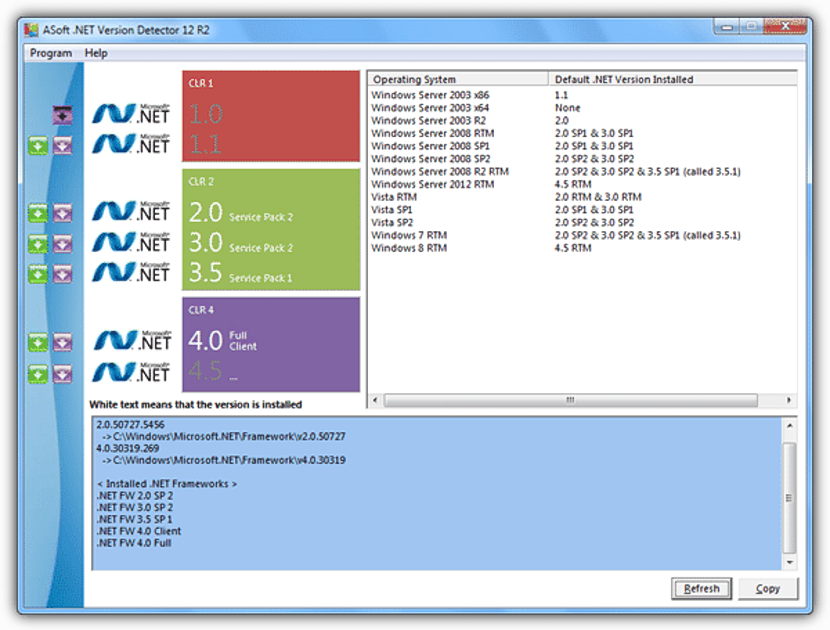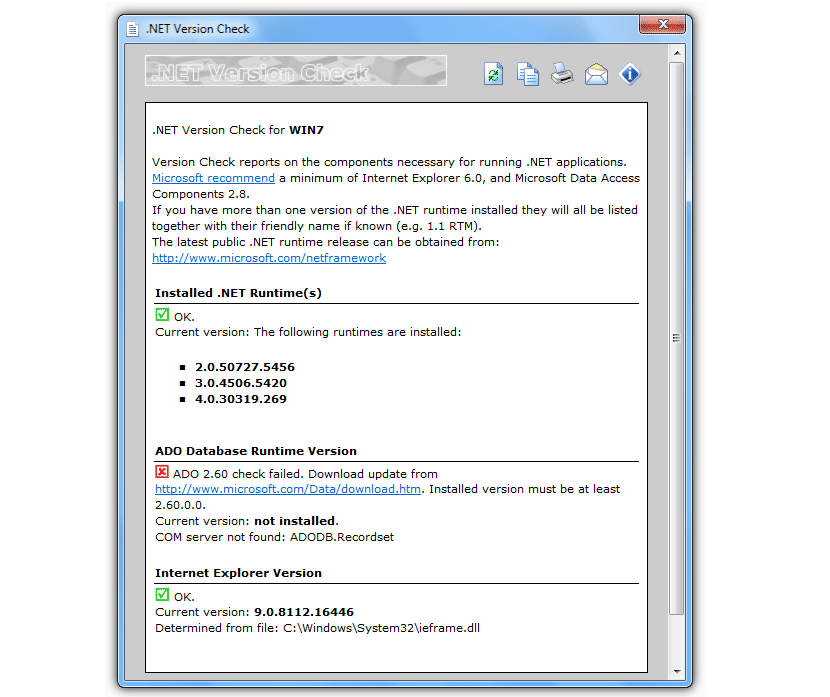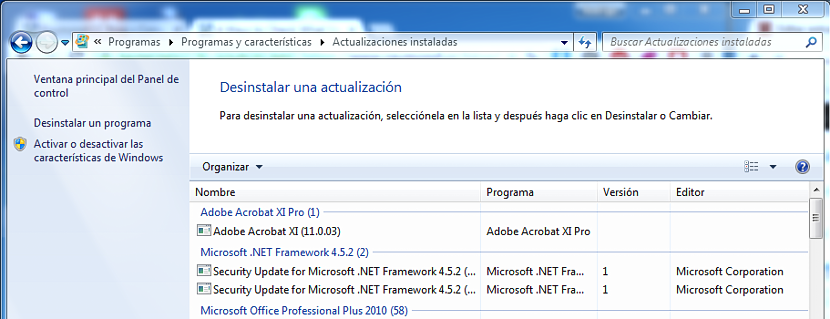Microsoft .NET Framework - це платформа, яка зазвичай використовується розробниками додатків, які покладаються на свої функції, щоб їхні відповідні пропозиції мали кращу продуктивність у різних версіях Windows.
Якщо у нас немає поточної або правильної версії для Windows, програма може просто перестати працювати або мати кілька несумісностей; ми могли б навести невеликий приклад у віртуальні машини, який вони в основному покладаються на цю платформу Microsoft .NET Framework.
Чому Microsoft .NET Framework інстальовано у Windows?
Якщо ви тривалий час працювали в певній версії Windows, ви могли помітити, що коли ви відкриваєте Інтернет-браузер для перегляду деяких відео з YouTube (або будь-якого іншого порталу), з'являється повідомлення з проханням встановити його Adobe Flash Playerдобре без цього доповнення відтворення відеозаписів не здійснювалося б у будь-який момент; дуже подібна ситуація трапляється з Ігри на основі Java, таким чином, вимагаючи виконання Java як доповнення. Microsoft .NET Framework потребує не лише віртуальних машин, що працюють під управлінням Windows, а й великого розмаїття та різноманітності програм, і тому вони повинні спробувати знати, яку версію ми зараз встановили в Windows, який ми відкриємо з будь-якою з альтернатив, які ми згадаємо нижче.
Якщо ви хочете швидко та ефективно вирішити цю інформацію, ми рекомендуємо використовувати "Детектор версій ASoft .NET", інструмент, який повідомляє нас про версії .NET Framework, які ми встановили в Windows.
Якщо їх немає, цей інструмент покаже посилання, яке направить нас на веб-сайт Microsoft, щоб ми могли його завантажити. Завдяки інтерфейсу та дуже простим функціям на користь користувачів, це може бути першою альтернативою для тих, хто не має великих знань про цю платформу; Ви повинні попередньо врахувати, що посилання спрямовуватиме вас на веб-сайт корпорації Майкрософт, будучи користувачем, якому доведеться вибрати завантаження з 32-розрядна або 64-розрядна версія.
Незважаючи на те, що цей інструмент було оновлено до Windows 7, він все ще звик знати, яка версія .NET Framework Це той, який користувач встановив у свою операційну систему. Можливо, невеликою вадою є те, що цей інструмент не виявляє бібліотеку AOD (ActiveS Data Objects), яка є одним із компонентів .NET Framework.
На додаток до інформації, наданої з інтерфейсу цього інструменту, користувач може також відкрийте тип версії Internet Explorer що ви встановили у своїй Windows. Якщо ви хочете, щоб вся ця інформація була збережена у файлі, ви можете скористатися її функцією, щоб скопіювати її в буфер обміну, який згодом буде використаний для надсилання її через документ електронною поштою тому, хто її потребує.
- 3. Ручне керування .NET Framework
Хоча це правда, що альтернативи, про які ми згадали вище, прості в обробці, оскільки користувачеві потрібно лише зробити кілька клацань на кнопках відповідного інтерфейсу, є також інша альтернатива, яку можна вважати "ручною". Це пов’язано з тим, що без необхідності встановлювати або запускати портативну програму ми могли б переглянути дані в програмах, встановлених у Windows.
Для цього нам слід було б лише перейти до:
- Панель управління.
- Виберіть параметр "Програми та функції"
- Виберіть параметр «Увімкнути або вимкнути функції Windows».
Виконавши цю операцію, ви помітите, що з правого боку буде показано кілька результатів, у тому числі ті, що вказують на нас версія .NET Framework, яку ми зараз маємо; Існує кілька інших альтернативних варіантів, які можна використовувати для виявлення зазначеної інформації, хоча користувач-початківець не повинен знати цих методів, тоді як користувач, що спеціалізується на інформатиці, вже точно знатиме, куди їм потрібно йти в реєстрі система для виявлення такої інформації.